日々の定型操作を最短で済ませたい——そんな疑問に答えるのがswitchbot ウィジェットです。本記事では仕組みとシーンの考え方、導入の手順やiPhoneでの追加方法、対応デバイスと活用例、メリット・デメリット、よくあるつまずきの解消までを網羅。switchbot ウィジェットの導入前後で何が変わるか、家族でも再現できる運用設計まで具体的に解説します。ハブ併用で通信を安定させ、誤操作を防ぐ配置や命名のコツも整理。読むだけで迷わず導入できる実践ガイドです。
- ウィジェットの仕組みとシーンの考え方を理解できる
- 設定手順とiPhone側の追加方法を具体的に把握できる
- 対応デバイスと活用パターンを実践レベルで学べる
- よくあるつまずきを事前に回避し導入を成功させる
switchbot ウィジェットの基本概要
- ウィジェットとは?
- シーンとは?
- メリット デメリットは?
- 操作する方法
- Switch Botアプリでの設定
ウィジェットとは?
 パーシーのガジェブロイメージ
パーシーのガジェブロイメージウィジェットは、アプリを開かずにホーム画面やロック画面から機能へ素早くアクセスするための表示枠です。switchbot ウィジェットは、この仕組みを用いて照明のオンオフやドアロックの施錠解錠、家電の切り替えなどをワンタップで実行できます。iOSではホーム画面の空きスペースを長押しして編集モードに入り、ウィジェットギャラリーからSwitchBotを選ぶだけで配置できます。Apple公式のウィジェット手順は解説が明快で、操作に迷いがちなサイズ変更や配置の流れも確認できます(iPhoneでウィジェットを追加・編集する方法)。
iOS 18以降はレイアウトの自由度が増し、ウィジェットの視認性も高まりました。これにより、日常的に使うアクションをホーム画面の目立つ場所にまとめて置く設計がしやすくなります。一方で、古い形式のレガシーウィジェットは段階的に利用できなくなっており、最新仕様に合わせた再配置や再設定が求められます。SwitchBot側でも、アプリバージョンにより提供するウィジェットの種類や編集項目が変わるため、アプリの更新を先に済ませることが安定運用の鍵となります。
シーンとは?
 パーシーのガジェブロイメージ
パーシーのガジェブロイメージシーンは、複数のデバイス操作をひとまとめにした実行パッケージです。例えば「おはよう」シーンに照明オン、カーテン開、サーキュレーター起動、エアコン適温を登録しておけば、ウィジェットからの単押しで一括実行できます。スケジュールや位置情報、条件トリガーと組み合わせる自動化と比べ、ウィジェットのシーン実行は手動で確実に起動できる点が強みです。
運用上は、似た名称のシーンが増えると誤タップを招きます。動作対象や時間帯、部屋名などを短く含めた命名にしておくと選択ミスを抑制できます。また、Bluetooth通信のデバイス(ボット、カーテン、ロックなど)を確実に動かすには、ハブミニやハブ2、シーリングライトシリーズなどのハブ製品との併用が推奨されます。通信経路が安定し、外出先からでも実行が届きやすくなります。こうした前提を押さえたうえで、まずは朝夕や就寝前など決まりきったルーティンから段階的にシーン化すると、ウィジェットの価値が体感しやすくなります。
メリット デメリットは?
 パーシーのガジェブロイメージ
パーシーのガジェブロイメージ最大のメリットは操作の速さです。アプリ起動や画面遷移を飛ばし、ホーム画面から直行で操作できるため、日常の繰り返しタスクが短縮されます。音声操作と比べても、誤認識のリスクがなく、静かな環境や深夜でも周囲に配慮しながら実行できます。加えて、シーンと組み合わせることで一回のタップで複数操作を束ねられるため、家族全員の行動パターンに合わせて効率化を図れます。
一方のデメリットは、現状のデバイス状態をウィジェット上で詳細に把握しづらい点です。トグル操作は行えても、センサー値の即時反映や双方向の確認はアプリ画面に劣る場合があります。また、ウィジェットは端末のホーム構成に依存するため、ページを増やしすぎると目的のカードに辿り着くまでの移動が増えます。さらに、Bluetooth中心の機器はハブがないと外部からの制御が成立しないことがあり、家庭のネットワークやWi‑Fiの安定性が結果に直結します。したがって、優先する操作を厳選し、見やすい並び順で配置する設計が成果を左右します。
操作する方法
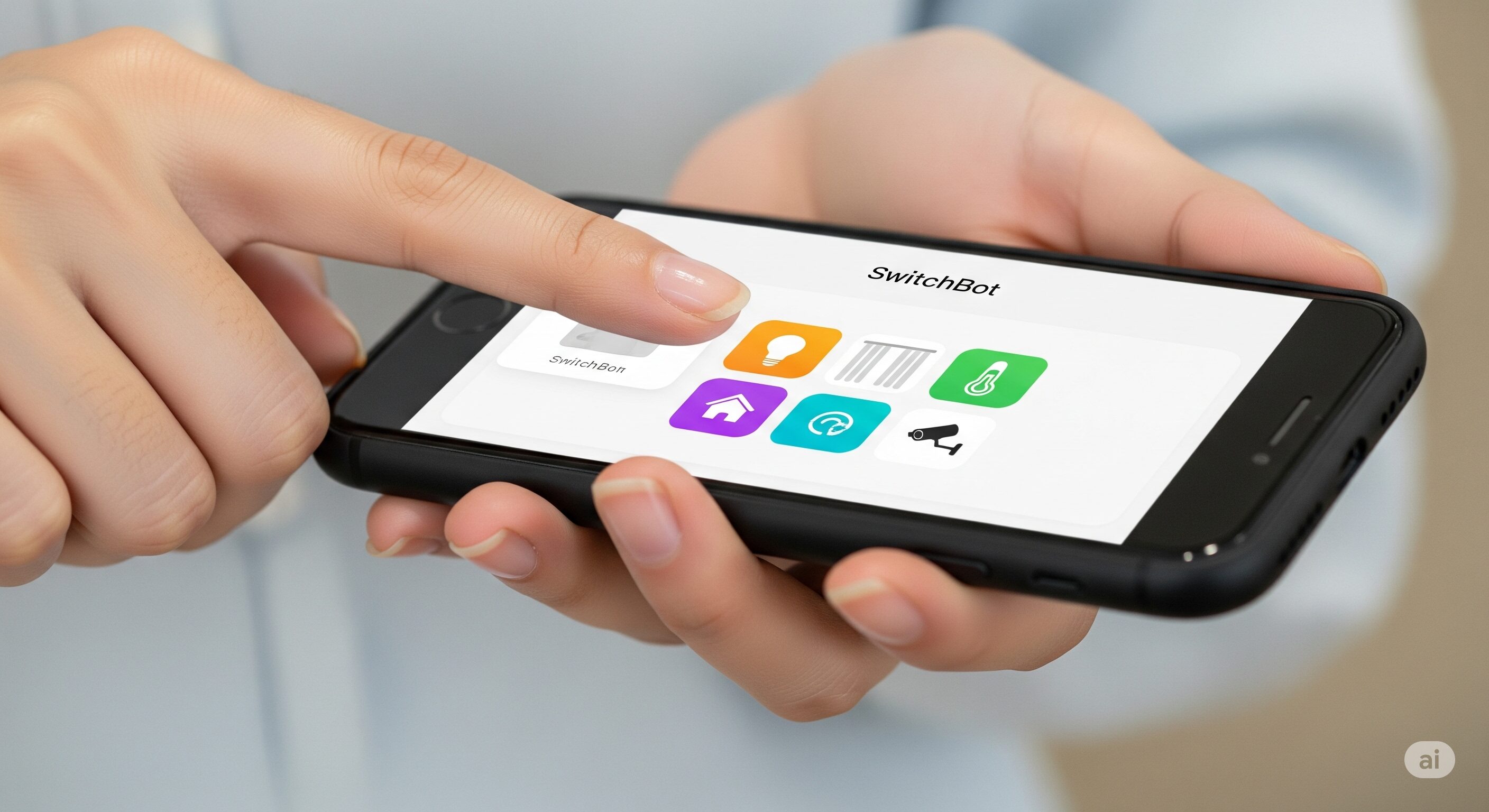 パーシーのガジェブロイメージ
パーシーのガジェブロイメージウィジェットからの操作は、基本的にカードをタップするだけです。シーン実行用カードは押すと即時に命令が送られ、デバイス制御カードはオンオフや開閉など割り当てたアクションを発動します。ロックやカーテンなど安全性に関わる機器は、誤操作防止のために確認ダイアログやオプションが設けられている場合があります。初期運用では、誤タップの影響が小さい照明やプラグなどから配置を始め、慣れてきた段階で重要機器のカードを追加すると失敗が減ります。
操作時間の比較(概算)
| 操作手段 | 典型的な手順 | 想定ステップ数 |
|---|---|---|
| ウィジェット | 端末点灯→ホーム画面→カードタップ | 2〜3 |
| アプリ操作 | 端末点灯→アプリ起動→対象選択→実行 | 4〜5 |
| 音声操作 | ウェイク→コマンド発話→認識→実行 | 3〜4 |
上記は目安ですが、ウィジェットは操作開始から完了までの可視時間が短く、家族の誰でも同じ所作で再現できます。特に朝の照明、帰宅時の空調、就寝前の一括オフなど、毎日繰り返す操作ほど効果が高くなります。
Switch Botアプリでの設定
 パーシーのガジェブロイメージ
パーシーのガジェブロイメージSwitchBotアプリ側では、プロフィール内のウィジェット設定で対象デバイスやシーンを選び、表示順やカードの種類を保存します。ここで登録した内容がiOSのウィジェットギャラリーに反映されるため、まずアプリ内で必要な項目を揃えてからiPhone側に進むとスムーズです。なお、ホームの所有者以外でも、アプリの該当バージョン以降はホーム参加者が所有者のデバイスをウィジェットに追加して操作できます。家族で役割を分担する場合に重宝します。
操作の流れは概ね共通ですが、アプリのメジャーアップデートで表示や並びが刷新されることがあります。画面上部のタブでデバイスとシーンを切り替え、必要なものだけを最小構成で登録してください。カードが多いほど探す手間が増えるため、最初は日常頻度の高い3〜6枚に絞るのが実践的です。詳細な手順や対応デバイスの最新版は、公式のヘルプで確認できます(ウィジェット対応デバイス一覧と追加手順)。
switchbot ウィジェットの活用と応用
- iPhoneでの設定
- 追加可能なデバイス一覧
- 多彩な活用例
- よくある質問
- スマートホームの効率化に必須
- まとめとしてのswitchbot ウィジェット
iPhoneでの設定
 パーシーのガジェブロイメージ
パーシーのガジェブロイメージiPhoneでは、ホーム画面の空いている箇所を長押しして編集モードに入り、左上の編集からウィジェットを追加を選びます。検索欄でSwitchBotを探し、表示サイズを決めて配置します。配置後にカードを長押しすると編集が表示され、割り当てるデバイスやシーンを選択できます。iOS 18ではレイアウトの自由度が増し、同じページに複数サイズのカードを混在させても視認性を保てます。操作に迷った場合は、Apple公式の解説が最短の道しるべになります(iPhoneでウィジェットを追加・編集する方法)。
iOSの大規模アップデート後は、ホーム画面の構成やウィジェットの見栄えが変わることがあります。更新直後に挙動が不安定な場合は、端末の再起動、アプリの再ログイン、ウィジェットの再配置の順で切り分けると原因を絞り込みやすくなります。また、位置情報やBluetooth、ローカルネットワークへのアクセス許可がオフになっていると、デバイスに命令が届かないことがあります。設定アプリからSwitchBotの権限を一度見直し、必要なアクセスを許可してください。ホーム画面のページ数が多いと到達までにスワイプ数が増えるため、よく使うカードは最初のページに集約し、季節限定のカードは別ページに分けると使い勝手が安定します。
追加可能なデバイス一覧
 パーシーのガジェブロイメージ
パーシーのガジェブロイメージSwitchBotのウィジェットに追加できる代表的なカテゴリーとして、照明(シーリングライト、シーリングライトプロ、スマート電球)、空調関連(サーキュレーター、空気清浄機、加湿器)、開閉系(カーテン、ブラインドポール、ロールスクリーン)、センサー系(ハブ2の環境表示、温湿度計各種、CO2センサー)、ロック・ボット(ロック、ロックPro、ボット)、コンセント類(プラグ、プラグミニ)、掃除機(S10、K10+シリーズ)などがあります。Bluetooth主体のデバイスは、ハブミニやハブ2、シーリングライトシリーズなどのハブと併用することで、外出先からの制御や反応速度の安定が期待できます。
代表カテゴリとハブ要件(要点)
| カテゴリ | 代表機器例 | 主なウィジェット操作 | ハブ要件 |
|---|---|---|---|
| 照明 | シーリングライト系、電球 | オンオフ、明るさプリセット | 不要(※一部要件除く) |
| 開閉 | カーテン、ブラインドポール | 開閉、位置指定 | 必要 |
| 施錠 | ロック、ロックPro | 施錠解錠 | 必要 |
| センサー | ハブ2、温湿度計、CO2 | 値の表示(対応範囲) | 多くは必要 |
| 家電化 | プラグ、プラグミニ | オンオフ | 不要 |
| 清掃 | S10、K10+シリーズ | 清掃開始、充電 | 不要 |
最新の対応状況や追加手順は、公式の一覧が最も確実です(SwitchBotサポート:ウィジェット対応デバイス一覧)。家庭ごとの構成やWi‑Fi環境により反応に差が出るため、まずは優先度の高い数台から運用を始め、安定を確認してから段階的に拡張する流れが無理がありません。
多彩な活用例
 パーシーのガジェブロイメージ
パーシーのガジェブロイメージウィジェットの強みは、毎日同じ操作を確実に短縮できる点にあります。例えば、起床時の照明オンとカーテン開をまとめた「朝の準備」、帰宅直前に空調を始動する「帰宅前準備」、就寝前に家中の照明や家電を一斉オフにする「おやすみ」など、状況ごとにカードを用意すると迷いがなくなります。小さな子どもや来客にも伝わる名称にしておくと、家族全員が同じ手順で操作でき、家庭内での説明コストも下がります。
季節・曜日・在宅パターンでカードを分けると、視認性が上がります。春夏の冷房と秋冬の暖房でカードを切り替え、平日は仕事用、週末はくつろぎ用のシーンを並べると、必要な操作が一目で見つかります。また、音声操作とウィジェットを併用し、静かな時間帯はタップ、作業中は音声という使い分けも有効です。ショートカットアプリからも呼び出せるため、より複雑な自動化と連携させる設計も可能です(ショートカット ユーザガイド)。これらを踏まえると、ウィジェットは単なる近道ではなく、家庭の運用ルールを視覚化するダッシュボードとして機能します。
よくある質問
 パーシーのガジェブロイメージ
パーシーのガジェブロイメージ表示されない場合は、iOSとSwitchBotアプリが最新かを確認し、ウィジェットの再配置を試します。権限が不足していると通信が失敗するため、設定アプリでBluetoothやローカルネットワークの許可を見直してください。カードが反応しづらいときは、ハブの設置場所を見直し、2.4GHz帯のWi‑Fiが安定しているかを確認します。ホーム参加者が所有者のデバイスを操作できる設定になっているかもチェックポイントです。
どのカードを置くべきか迷った場合は、1日の中で手数が多い操作から優先します。照明のオンオフ、エアコンの運転、ロックの施錠解錠など、回数の多い操作を上位に揃えると効果が見えやすくなります。ウィジェットの並びは固定ではありません。使いにくいと感じたら、サイズや順番、ページ配置を都度見直し、家庭内のフィードバックを反映してください。iOSのウィジェット追加・編集に関する詳細はAppleの解説が分かりやすい指針になります(iPhoneでウィジェットを追加・編集する方法)。
スマートホームの効率化に必須
 パーシーのガジェブロイメージ
パーシーのガジェブロイメージウィジェットは、スマートホーム運用の「最後のひと押し」を担います。センサー連携や自動化が整っていても、例外対応や臨時の操作は必ず発生します。そうした時に、誰でも同じ画面から同じ操作を再現できる仕組みがあると、家庭全体の運用が安定します。スケジュールやオートメーションを崩さずに一時上書きできる点も実務的です。見える化されたカードは共有の共通言語になり、家族の合意形成を助けます。
運用を最適化するには、カードの棚卸しと統合が役立ちます。重複するシーンを統合し、名称を分かりやすく整理すれば、迷いが減り誤操作も減少します。季節の切り替えや機器の入れ替え時に、不要カードをアーカイブするルールを設けると、ホーム画面が常に最新の運用に追随します。これらの積み重ねにより、ウィジェットは単なる近道ではなく、家庭のオペレーションを整える要となります。
まとめとしてのswitchbot ウィジェット
- 毎日の定型操作を短縮し家族全員が再現しやすい
- iOS 18の編集機能で見やすい配置が設計できる
- シーンで複数操作を束ねワンタップで実行できる
- Bluetooth機器はハブ併用で通信を安定させられる
- カードは用途別に厳選し最初のページに集約する
- 使いにくい配置はサイズと順序を随時見直す
- 反応が鈍い時は権限とネットワークを再確認する
- 重要機器は誤動作リスクを踏まえ配置を工夫する
- 季節や曜日でカードを使い分け視認性を高める
- 家族のフィードバックを反映し名称をわかりやすく
- 公式の手順で最新の追加方法を常に確認する
- 対応デバイスは一覧を参照し無理なく拡張する
- 音声操作と併用し場面に応じて使い分ける
- ウィジェットは運用ルールを見える化する手段
- switchbot ウィジェットは日常の効率化に直結する





















